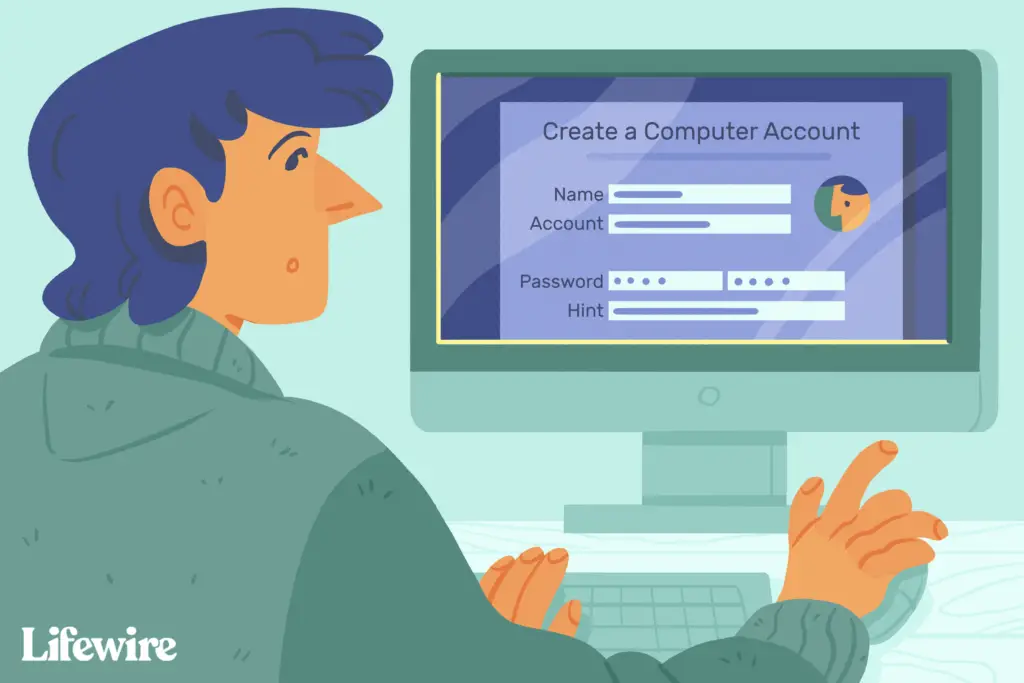
Criar uma conta de usuário administrador sobressalente pode ser benéfico quando você está bloqueado no seu Mac – talvez porque ele esteja travado e você já tentou redefinir o PRAM ou o SMC. Nesses casos, você pode ver uma mensagem que diz: “Não é possível fazer login na conta do usuário no momento.” Estas instruções se aplicam aos sistemas macOS e OS X modernos.
Por que uma conta de usuário de administrador sobressalente é útil
Uma conta de usuário admin sobressalente não teve alterações feitas em seus arquivos de preferência. Ele também não contém nenhum dado além do que o macOS adiciona quando a conta é criada. Depois de ter acesso administrativo ao seu Mac, você pode redefinir sua senha esquecida e, em seguida, fazer logout e login novamente com sua conta normal. Você pode não ter acesso ao seu Mac porque esqueceu a senha da sua conta de usuário ou porque o Mac está com problemas. Nestes casos, force o Mac a criar uma nova conta de administrador com um novo ID de usuário e senha. Esse método de obter acesso a um Mac tem algumas desvantagens. Não funcionará se você criptografou a unidade do Mac usando o FileVault ou se configurou uma senha de firmware para a qual esqueceu a senha.
Como criar uma conta de administrador no modo de usuário único
Para criar uma conta de administrador sobressalente, primeiro desligue o Mac. Se você não conseguir desligá-lo normalmente, pressione e segure o Poder botão. Assim que o Mac desligar, reinicie-o em um ambiente de inicialização especial chamado modo de usuário único. Este modo inicializa o Mac em uma interface semelhante a um Terminal, onde você pode executar comandos a partir de um prompt.
-
Para inicializar no modo de usuário único, pressione e segure Comando+R enquanto você inicia o Mac.
-
O Mac exibe linhas de texto de rolagem ao inicializar. Assim que a rolagem parar, você verá o seguinte prompt de linha de comando:
:/ raiz#
-
Neste ponto, o Mac está funcionando, mas a unidade de inicialização não está montada. Monte a unidade de inicialização para acessar os arquivos localizados nela. No prompt de comando, digite / sbin / mount -uw / e então pressione Entrar ou Retornar no teclado.
-
Com a unidade de inicialização montada, você pode acessar seus arquivos e pastas no prompt de comando.
-
Force o macOS a pensar que, ao reiniciar o Mac, é a primeira vez que você inicializa a versão atualmente instalada do macOS. Isso faz com que o Mac se comporte da maneira que se comportava na primeira vez que você o ligou e o guiou durante a criação de uma conta de usuário administrador. Este processo não remove ou altera o sistema existente ou os dados do usuário. Ele permite que você crie uma nova conta de usuário administrador. Para reiniciar o Mac neste modo especial, remova o arquivo que informa ao sistema operacional se o processo de configuração única foi executado. No prompt de comando, digite rm /var/db/.applesetupdone e então pressione Entrar ou Retornar.
-
Com o maçã arrumada arquivo removido, na próxima vez que reiniciar o Mac, você será guiado pelo processo de criação da conta de administrador necessária. No prompt, digite reinício e então pressione Entrar ou Retornar.
-
O Mac reinicia e exibe o Bem vindo ao mac tela. Siga o guia passo a passo para criar uma nova conta de usuário administrador. Depois de terminar de criar a conta, o Mac faz o login com a nova conta. Você pode então prosseguir com as etapas de solução de problemas que você precisa executar.
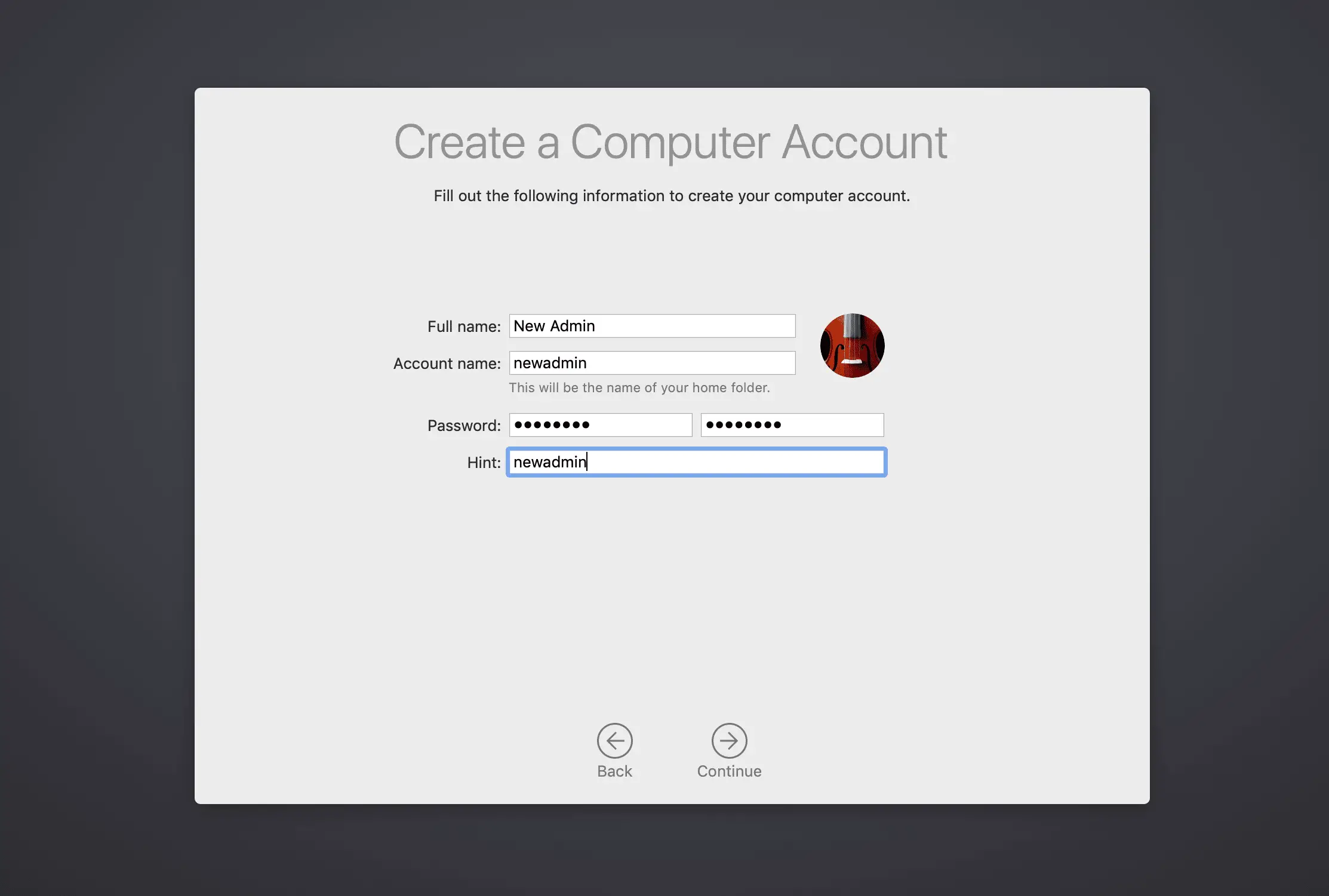
Você pode usar o modo de usuário único para diversos processos de solução de problemas, incluindo o reparo de uma unidade de inicialização que não inicializa.
